यह चरण-दर-चरण मार्गदर्शिका F5 उत्पादों, अर्थात् F5 BIG-IP और, F5 FirePass SSL VPN पर SSL प्रमाणपत्र स्थापित करने के निर्देश प्रदान करती है। एक बोनस के रूप में, हमने आपके F5 उपकरण के लिए सर्वश्रेष्ठ SSL प्रमाणपत्र खरीदने के टिप्स भी शामिल किए हैं।
विषय-सूची
- एक सीएसआर कोड जनरेट करें
- F5 BIG-IP पर SSL प्रमाणपत्र इंस्टॉल करें
- F5 FirePass SSL VPN पर SSL प्रमाणपत्र इंस्टॉल करें
- अपने एसएसएल इंस्टॉलेशन का परीक्षण करें
- F5 उत्पादों के लिए सर्वश्रेष्ठ SSL प्रमाणपत्र कहां से खरीदें?
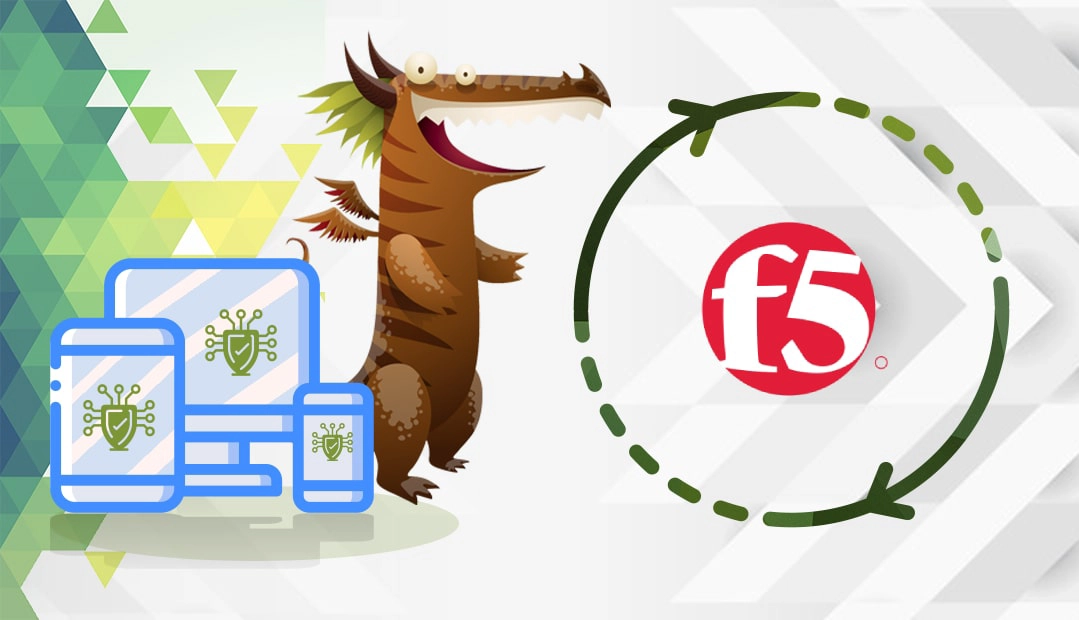
एक सीएसआर कोड जनरेट करें
CSR (प्रमाणपत्र हस्ताक्षर अनुरोध) कोड आपके संपर्क डेटा जैसे डोमेन नाम और कंपनी की जानकारी के साथ एन्कोडेड टेक्स्ट का एक ब्लॉक है। आपको इसे एसएसएल ऑर्डर प्रक्रिया के हिस्से के रूप में उत्पन्न करना होगा और इसे अपने सीए (प्रमाणपत्र प्राधिकरण) को भेजना होगा। सीएसआर के साथ, आप अपनी निजी कुंजी भी बनाएंगे। इसे सुरक्षित रखें, क्योंकि एसएसएल इंस्टॉलेशन के दौरान आपको इसकी आवश्यकता होगी।
आपके पास दो विकल्प हैं:
- स्वचालित रूप से सीएसआर बनाने के लिए हमारे सीएसआर जनरेटर का उपयोग करें।
- F5 उत्पादों पर CSR जनरेट करने के तरीके के बारे में हमारे चरण-दर-चरण ट्यूटोरियल का पालन करें।
सीएसआर बनाने के बाद, आप सीएसआर सामग्री की प्रतिलिपि बनाकर इसे अपने सिस्टम पर डाउनलोड कर सकते हैं। आप इसे टेक्स्ट दस्तावेज़ में सहेज सकते हैं, या इसे सीधे अपने एसएसएल ऑर्डर में पेस्ट कर सकते हैं। सुनिश्चित करें कि आपने —–BEGIN प्रमाणपत्र—– और —–END प्रमाणपत्र—– टैग शामिल किए हैं।
आपके CA द्वारा आपके इनबॉक्स में सभी आवश्यक SSL फ़ाइलें भेजने के बाद, आप SSL इंस्टॉलेशन के लिए आगे बढ़ सकते हैं।
F5 BIG-IP पर SSL प्रमाणपत्र इंस्टॉल करें
सभी फाइलें तैयार करें
सुनिश्चित करें कि आपके पास निम्न फाइलें तैयार हैं:
- आपका प्राथमिक सर्वर प्रमाणपत्र
- एक रूट CA प्रमाणपत्र
- एक मध्यवर्ती प्रमाणपत्र
ये फ़ाइलें आमतौर पर एक ज़िप फ़ोल्डर में रहती हैं। आपको इसे डाउनलोड करने और अपने डिवाइस पर फ़ाइलों को निकालने की आवश्यकता है।
SSL प्रमाणपत्र स्थापित करें
नीचे दिए गए स्थापना चरणों का पालन करें:
- अपने F5 BIG-IP लोड-बैलेंसर कंसोल से कनेक्ट करें
- Under the Local Traffic menu click on SSL Certificates
- BIG-IP 13.x और बाद के संस्करण के लिए, सिस्टम > प्रमाणपत्र प्रबंधन ट्रैफ़िक प्रमाणपत्र प्रबंधन > > SSL प्रमाणपत्र सूची पर जाएँ.
- BIG-IP 12.x और इससे पहले के संस्करण के लिए, सिस्टम > फ़ाइल प्रबंधन > SSL प्रमाणपत्र सूची पर जाएँ.
- आयात करें का चयन करें और फिर आयात प्रकार सूची में, प्रमाणपत्र का चयन करें.
- प्रमाणपत्र नाम के लिए, नया बनाएँ का चयन करें और प्रमाणपत्र के लिए एक अद्वितीय नाम दर्ज करें
- प्रमाणपत्र स्रोत के लिए, फ़ाइल अपलोड करें का चयन करें और फ़ाइल स्थान पर ब्राउज़ करने के लिए फ़ाइल चुनें का चयन करें या पाठ चिपकाएँ का चयन करें और प्रमाणपत्र सादा पाठ को पाठ बॉक्स में चिपकाएँ.
- इंपोर्ट करें चुनें.
- अब आप SSL प्रमाणपत्र को उपयुक्त SSL प्रोफ़ाइल के साथ संबद्ध कर सकते हैं।
- इसके बाद, मध्यवर्ती प्रमाणपत्र अपलोड करने के लिए चरण 3,4 और 5 दोहराएं।
HTTPS कनेक्शन का उपयोग करने के लिए अपने सर्वर को कॉन्फ़िगर करें
- अपने SSL प्रमाणपत्र के लिए SSL प्रोफ़ाइल खोलें। यदि आपके पास SSL प्रोफ़ाइल नहीं है, तो इसे अपने F5 BIG-IP कंसोल से बनाएं
- कॉन्फ़िगरेशन विंडो के अंतर्गत, ड्रॉप-डाउन सूची से उन्नत का चयन करें
- उस SSL प्रमाणपत्र का चयन करें जिसे आपने अभी इंस्टॉल किया है।
- चेन के तहत, मध्यवर्ती प्रमाणपत्र के अनुकूल नाम का पता लगाएं जिसे आपने पिछले चरणों में असाइन किया था और फिर सहेजें और बाहर निकलें पर क्लिक करें
बधाई हो, अब आप जानते हैं कि F5 BIG-IP लोड बैलेंसर पर SSL प्रमाणपत्र कैसे स्थापित किया जाए।
9 से कम F5 BIG-IP संस्करण के लिए, नीचे दिए गए इंस्टॉलेशन चरणों का पालन करें:
- अपने प्राथमिक और मध्यवर्ती प्रमाणपत्र तैयार करें।
- अपने प्राथमिक और मध्यवर्ती प्रमाणपत्रों को अपने स्थानीय डिवाइस से अपने F5 BIG-IP प्लेटफ़ॉर्म पर ले जाने के लिए FileZilla जैसे FTP क्लाइंट का उपयोग करें।
- अपने प्राथमिक प्रमाणपत्र का नाम बदलकर your.domain.name.crt करें और इसे अपने F5 BIG-IP डिवाइस पर / config/bigconfig/ssl.crt/ निर्देशिका में कॉपी करें।
- अपने F5 BIG-IP डिवाइस पर /config/bigconfig/ssl.crt/ फ़ोल्डर में इंटरमीडिएट-ca.crt की प्रतिलिपि बनाएँ
- प्रॉक्सी को पुनरारंभ करने के लिए नीचे दिए गए आदेश चलाएँ:
#bigpipe प्रॉक्सी: 443 अक्षम करें
#bigpipe प्रॉक्सी: 443 सक्षम करें
बस। आपका एसएसएल प्रमाणपत्र अब आपके प्लेटफॉर्म पर चल रहा है।
F5 FirePass SSL VPN पर SSL प्रमाणपत्र इंस्टॉल करें
सभी फाइलें तैयार करें
सबसे पहले, सुनिश्चित करें कि सभी आवश्यक एसएसएल फाइलें तैयार हैं। प्रमाण पत्र वाले ज़िप फ़ोल्डर को डाउनलोड करें, और अपने डिवाइस पर फ़ाइलों को निकालें।
SSL प्रमाणपत्र स्थापित करें
अगला, नीचे दिए गए निर्देशों का पालन करें:
- अपने F5 FirePass होस्ट में लॉग इन करें
- डिवाइस प्रबंधन > सुरक्षा > प्रमाणपत्र पर जाएं
- SSL सर्वर प्रमाणपत्र को नवीनीकृत/बदलें टैब में इंस्टॉल पर क्लिक करें
- PEM प्रारूप में नया प्रमाणपत्र चिपकाएँ (Apache + mod_ssl के लिए) यहाँ बॉक्स में, अपने SSL प्रमाणपत्र का एन्क्रिप्टेड डेटा पेस्ट करें। आप नोटपैड जैसे किसी भी टेक्स्ट एडिटर के साथ अपना प्रमाणपत्र खोल सकते हैं। सामग्री की प्रतिलिपि बनाते समय, BEGINNING और END शीर्षलेख और पाद लेख शामिल करना न भूलें
- पीईएम प्रारूप में संबंधित क्रिप्टोग्राफ़िक कुंजी पेस्ट करें यहां बॉक्स में , अपनी निजी कुंजी का एन्क्रिप्टेड डेटा दर्ज करें। आपने अपने सीएसआर कोड के साथ निजी कुंजी उत्पन्न की है
- इसके बाद, यहां पासवर्ड दर्ज करें फ़ील्ड में, CSR जनरेशन के दौरान अपनी निजी कुंजी के लिए आपके द्वारा बनाए गए पासवर्ड को लिखें
- वैकल्पिक रूप से, अपनी मध्यवर्ती प्रमाणपत्र श्रृंखला यहाँ (PEM स्वरूप में) बॉक्स में रखें, अपने रूट और मध्यवर्ती प्रमाणपत्रों की एन्कोडेड सामग्री चिपकाएँ और जाएँ क्लिक करें.
नोट: यदि आपको त्रुटि संदेश प्राप्त होता है “आपका प्रमाणपत्र श्रृंखला पूरी तरह सत्यापित नहीं किया जा सकता“, तो कृपया इस लेख को देखें।
वेब सेवा कॉन्फ़िगर करें
- अपने F5 FirePass SSL VPN होस्ट में, वेब सेवा पर क्लिक करें
- कॉन्फ़िगर पर क्लिक करें, फिर Add New Service पर क्लिक करें
- प्रमाणपत्र मेनू में, उस SSL प्रमाणपत्र का चयन करें जिसे आपने अभी जोड़ा है
- निम्नलिखित अनुक्रम पर क्लिक करें: अपडेट > करें अंतिम रूप दें परिवर्तनों > को अंतिम रूप दें परिवर्तन > लागू करें पुनरारंभ करें >
- F5 FirePass SSL VPN होस्ट अब पुनरारंभ होगा।
बधाई हो, आपने F5 FirePass SSL VPN पर अपना SSL प्रमाणपत्र सफलतापूर्वक स्थापित और कॉन्फ़िगर कर लिया है।
अपने SSL इंस्टॉलेशन का परीक्षण करें
F5 डिवाइस पर SSL प्रमाणपत्र स्थापित करने के बाद, आपको अपने कॉन्फ़िगरेशन में संभावित त्रुटियों या सुरक्षाछिद्र को देखने के लिए SSL स्कैन चलाना चाहिए। अधिक जानकारी के लिए, एसएसएल प्रमाणपत्र के परीक्षण के लिए सर्वोत्तम एसएसएल टूल पर हमारा लेख देखें।
F5 उत्पादों के लिए सर्वश्रेष्ठ SSL प्रमाणपत्र कहां से खरीदें?
एसएसएल ड्रैगन त्रुटिहीन ग्राहक सहायता के साथ एक प्रतिष्ठित एसएसएल विक्रेता है। हमने एसएसएल उत्पादों की पूरी श्रृंखला में अविश्वसनीय रूप से कम कीमतों की पेशकश करने के लिए बाजार पर सर्वश्रेष्ठ प्रमाणपत्र प्राधिकरणों के साथ मजबूत साझेदारी स्थापित की है। हमारे सभी प्रमाणपत्र F5 BIG-IP लोड बैलेंसर और F5 FirePass SSL VPN के साथ संगत हैं।
आप हमारे विशेष एसएसएल टूल की मदद से अपनी परियोजना और बजट के लिए सर्वश्रेष्ठ एसएसएल प्रमाणपत्र पा सकते हैं। SSL विज़ार्ड आपके लिए सही SSL निर्धारित करने का एक त्वरित और कुशल तरीका प्रदान करता है, जबकि उन्नत प्रमाणपत्र फ़िल्टर आपको मूल्य, सत्यापन और सुविधाओं के आधार पर विभिन्न प्रमाणपत्रों को सॉर्ट और तुलना करने की अनुमति देता है।
यदि आपको कोई अशुद्धि मिलती है, या आपके पास इन एसएसएल इंस्टॉलेशन निर्देशों में जोड़ने के लिए विवरण हैं, तो कृपया बेझिझक हमें [email protected] पर अपनी प्रतिक्रिया भेजें। आपके इनपुट की बहुत सराहना की जाएगी! धन्यवाद।
आज ऑर्डर करते समय एसएसएल प्रमाणपत्रों पर 10% की बचत करें!
तेजी से जारी करना, मजबूत एन्क्रिप्शन, 99.99% ब्राउज़र ट्रस्ट, समर्पित समर्थन और 25 दिन की मनी-बैक गारंटी। कूपन कोड: SAVE10























